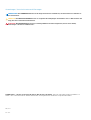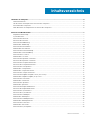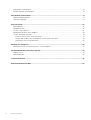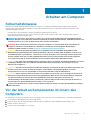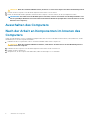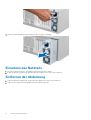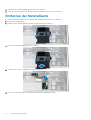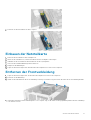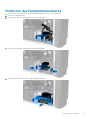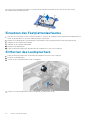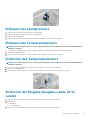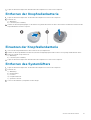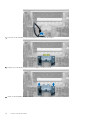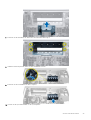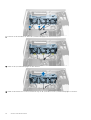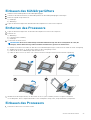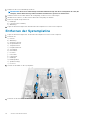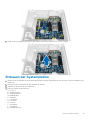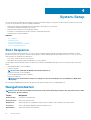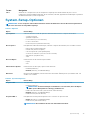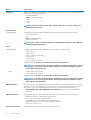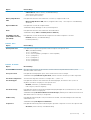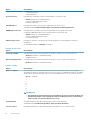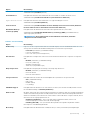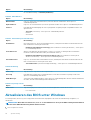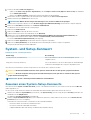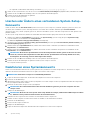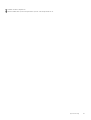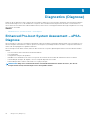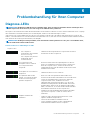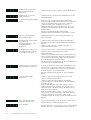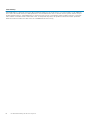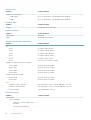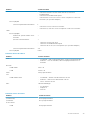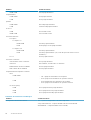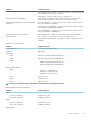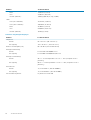Dell Precision Workstation T3610
Benutzerhandbuch
Vorschriftenmodell: D01T
Vorschriftentyp: D01T004

Anmerkungen, Vorsichtshinweise und Warnungen
ANMERKUNG: Eine ANMERKUNG macht auf wichtige Informationen aufmerksam, mit denen Sie Ihr Produkt besser
einsetzen können.
VORSICHT: Ein VORSICHTSHINWEIS warnt vor möglichen Beschädigungen der Hardware oder vor Datenverlust und
zeigt, wie diese vermieden werden können.
WARNUNG: Mit WARNUNG wird auf eine potenziell gefährliche Situation hingewiesen, die zu Sachschäden,
Verletzungen oder zum Tod führen kann.
© 2020 Dell Inc. oder ihre Tochtergesellschaften. Alle Rechte vorbehalten. Dell, EMC und andere Marken sind Marken von
Dell Inc. oder Tochterunternehmen. Andere Markennamen sind möglicherweise Marken der entsprechenden Inhaber.
May 2020
Rev. A03

1 Arbeiten am Computer.................................................................................................................. 5
Sicherheitshinweise...............................................................................................................................................................5
Vor der Arbeit an Komponenten im Innern des Computers.............................................................................................5
Ausschalten des Computers.................................................................................................................................................6
Nach der Arbeit an Komponenten im Inneren des Computers........................................................................................6
2 Ausbau und Wiedereinbau............................................................................................................. 7
Empfohlene Werkzeuge........................................................................................................................................................7
Systemübersicht.................................................................................................................................................................... 7
Entfernen des Netzteils........................................................................................................................................................ 7
Einsetzen des Netzteils.........................................................................................................................................................8
Entfernen der Abdeckung.................................................................................................................................................... 8
Einbauen der Abdeckung......................................................................................................................................................9
Entfernen der Netzteilkarte................................................................................................................................................10
Einbauen der Netzteilkarte.................................................................................................................................................. 11
Entfernen der Frontverkleidung..........................................................................................................................................11
Einbauen der Frontverkleidung...........................................................................................................................................12
Entfernen der PCI-Karte..................................................................................................................................................... 12
Einbauen der PCI-Karte.......................................................................................................................................................12
Entfernen des optischen Laufwerks .................................................................................................................................13
Einsetzen des optischen Laufwerks ................................................................................................................................. 14
Entfernen des Festplattenlaufwerks................................................................................................................................. 15
Einsetzen des Festplattenlaufwerks .................................................................................................................................16
Entfernen des Lautsprechers............................................................................................................................................. 16
Einbauen des Lautsprechers...............................................................................................................................................17
Einbauen des Temperatursensors......................................................................................................................................17
Entfernen des Temperatursensors.....................................................................................................................................17
Entfernen der Eingabe/Ausgabe-Leiste (E/A-Leiste).................................................................................................... 17
Einbauen der Eingabe/Ausgabe (E/A)-Leiste..................................................................................................................19
Entfernen des Lufttunnels ................................................................................................................................................. 19
Einbauen des Lufttunnels ..................................................................................................................................................20
Entfernen des Speichers.................................................................................................................................................... 20
Einbauen des Speichers......................................................................................................................................................20
Entfernen der Knopfzellenbatterie.....................................................................................................................................21
Einsetzen der Knopfzellenbatterie..................................................................................................................................... 21
Entfernen des Systemlüfters..............................................................................................................................................21
Einsetzen des Systemlüfters............................................................................................................................................. 25
Entfernen des Kühlkörpers.................................................................................................................................................25
Einbauen des Kühlkörpers.................................................................................................................................................. 26
Entfernen des Kühlkörperlüfters....................................................................................................................................... 26
Einbauen des Kühlkörperlüfters......................................................................................................................................... 27
Entfernen des Prozessors.................................................................................................................................................. 27
Einbauen des Prozessors....................................................................................................................................................27
Entfernen der Systemplatine............................................................................................................................................. 28
Inhaltsverzeichnis
Inhaltsverzeichnis 3

Einbauen der Systemplatine...............................................................................................................................................29
Komponenten der Systemplatine...................................................................................................................................... 30
3 Zusätzliche Informationen........................................................................................................... 31
Speichermodul-Richtlinien...................................................................................................................................................31
Netzteilverriegelung.............................................................................................................................................................31
4 System-Setup............................................................................................................................32
Boot Sequence.................................................................................................................................................................... 32
Navigationstasten................................................................................................................................................................32
System-Setup-Optionen.................................................................................................................................................... 33
Aktualisieren des BIOS unter Windows............................................................................................................................ 38
System- und Setup-Kennwort...........................................................................................................................................39
Zuweisen eines System-Setup-Kennworts................................................................................................................39
Löschen oder Ändern eines vorhandenen System-Setup-Kennworts................................................................... 40
Deaktivieren eines Systemkennworts.........................................................................................................................40
5 Diagnostics (Diagnose)...............................................................................................................42
Enhanced Pre-boot System Assessment – ePSA-Diagnose.........................................................................................42
6 Problembehandlung für Ihren Computer.......................................................................................43
Diagnose-LEDs.....................................................................................................................................................................43
Fehlermeldungen................................................................................................................................................................. 45
7 Technische Daten....................................................................................................................... 47
8 Kontaktaufnahme mit Dell...........................................................................................................53
4
Inhaltsverzeichnis

Arbeiten am Computer
Sicherheitshinweise
Beachten Sie folgende Sicherheitsrichtlinien, damit Ihr Computer vor möglichen Schäden geschützt und Ihre eigene Sicherheit
sichergestellt ist. Wenn nicht anders angegeben, wird bei jedem in diesem Dokument vorgestellten Verfahren vorausgesetzt, dass
folgende Bedingungen zutreffen:
• Sie haben die im Lieferumfang des Computers enthaltenen Sicherheitshinweise gelesen.
• Eine Komponente kann ersetzt oder, wenn sie separat erworben wurde, installiert werden, indem der Entfernungsvorgang in
umgekehrter Reihenfolge ausgeführt wird.
ANMERKUNG: Trennen Sie den Computer vom Netz, bevor Sie die Computerabdeckung oder Verkleidungselemente
entfernen. Bringen Sie nach Abschluss der Arbeiten innerhalb des Tablets alle Abdeckungen, Verkleidungselemente und
Schrauben wieder an, bevor Sie das Gerät erneut an das Stromnetz anschließen.
WARNUNG: Bevor Sie Arbeiten im Inneren des Computers ausführen, lesen Sie zunächst die im Lieferumfang des
Computers enthaltenen Sicherheitshinweise. Zusätzliche Informationen zur bestmöglichen Einhaltung der
Sicherheitsrichtlinien finden Sie auf der Homepage zur Einhaltung behördlicher Auflagen.
VORSICHT: Manche Reparaturarbeiten dürfen nur von qualifizierten Servicetechnikern durchgeführt werden.
Maßnahmen zur Fehlerbehebung oder einfache Reparaturen sollten Sie nur dann selbst durchführen, wenn dies laut
Produktdokumentation genehmigt ist, oder wenn Sie vom Team des Online- oder Telefonsupports dazu aufgefordert
werden. Schäden durch nicht von Dell genehmigte Wartungsversuche werden nicht durch die Garantie abgedeckt.
Lesen und beachten Sie die Sicherheitshinweise, die Sie zusammen mit Ihrem Produkt erhalten haben.
VORSICHT: Um elektrostatische Entladungen zu vermeiden, erden Sie sich mittels eines Erdungsarmbandes oder durch
regelmäßiges Berühren einer nicht lackierten metallenen Oberfläche (beispielsweise eines Anschlusses auf der
Rückseite des Computers).
VORSICHT: Gehen Sie mit Komponenten und Erweiterungskarten vorsichtig um. Berühren Sie keine Komponenten oder
Kontakte auf der Karte. Halten Sie die Karte möglichst an ihren Kanten oder dem Montageblech. Fassen Sie
Komponenten wie Prozessoren grundsätzlich an den Kanten und niemals an den Kontaktstiften an.
VORSICHT: Ziehen Sie beim Trennen eines Kabels vom Computer nur am Stecker oder an der Zuglasche und nicht am
Kabel selbst. Einige Kabel haben Stecker mit Sicherungsklammern. Wenn Sie ein solches Kabel abziehen, drücken Sie
vor dem Herausziehen des Steckers die Sicherungsklammern nach innen. Ziehen Sie beim Trennen von
Steckverbindungen die Anschlüsse immer gerade heraus, damit Sie keine Anschlussstifte verbiegen. Richten Sie vor
dem Herstellen von Steckverbindungen die Anschlüsse stets korrekt aus.
ANMERKUNG: Die Farbe Ihres Computers und bestimmter Komponenten kann von den in diesem Dokument gezeigten
Farben abweichen.
Vor der Arbeit an Komponenten im Innern des
Computers
Um Schäden am Computer zu vermeiden, führen Sie folgende Schritte aus, bevor Sie mit den Arbeiten im Computerinneren beginnen.
1. Die Sicherheitsvorkehrungen müssen strikt befolgt werden.
2. Stellen Sie sicher, dass die Arbeitsoberfläche eben und sauber ist, damit die Computerabdeckung nicht zerkratzt wird.
3. Schalten Sie den Computer aus.
4. Trennen Sie alle Netzwerkkabel vom Computer.
1
Arbeiten am Computer 5

VORSICHT: Wenn Sie ein Netzwerkkabel trennen, ziehen Sie es zuerst am Computer und dann am Netzwerkgerät ab.
5. Trennen Sie Ihren Computer sowie alle daran angeschlossenen Geräte vom Stromnetz.
6. Halten Sie den Betriebsschalter gedrückt, während Sie den Computer vom Netz trennen, um die Systemplatine zu erden.
ANMERKUNG: Um elektrostatische Entladungen zu vermeiden, erden Sie sich mittels eines Erdungsarmbandes oder
durch regelmäßiges Berühren einer nicht lackierten metallenen Oberfläche (beispielsweise eines Anschlusses auf der
Rückseite des Computers).
Ausschalten des Computers
Nach der Arbeit an Komponenten im Inneren des
Computers
Stellen Sie nach Abschluss von Aus- und Einbauvorgängen sicher, dass Sie zuerst sämtliche externen Geräte, Karten, Kabel usw. wieder
anschließen, bevor Sie den Computer einschalten.
1. Schließen Sie die zuvor getrennten Telefon- und Netzwerkkabel wieder an den Computer an.
VORSICHT: Wenn Sie ein Netzwerkkabel anschließen, verbinden Sie das Kabel zuerst mit dem Netzwerkgerät und
danach mit dem Computer.
2. Schließen Sie den Computer sowie alle daran angeschlossenen Geräte an das Stromnetz an.
3. Schalten Sie den Computer ein.
4. Überprüfen Sie, ob der Computer einwandfrei läuft, indem Sie das Diagnose-Tool ausführen.
6
Arbeiten am Computer

Ausbau und Wiedereinbau
Empfohlene Werkzeuge
Für die in diesem Dokument beschriebenen Verfahren sind folgende Werkzeuge erforderlich:
• Kleiner Schlitzschraubenzieher
• Kreuzschlitzschraubenzieher Nr. 1
• Kleiner Kunststoffstift
Systemübersicht
Abbildung 1. Innenansicht des T3610-Computers
1.
Kühlkörper mit integriertem Lüfter 2. Lufttunnel
3. Frontverkleidung 4. Optisches Laufwerk
5. Luftführung 6. Festplattenlaufwerk
7. Leitblechabdeckung 8. Netzteil
9. PCI-Karte 10. Eingriffschalter
Entfernen des Netzteils
1. Folgen Sie den Anweisungen unter Vor der Arbeit an Komponenten im Innern des Computers.
2. Wenn das Netzteil verriegelt ist, entfernen Sie die Klemmschraube, um das Netzteil zu lösen. Weitere Informationen finden Sie unter
Netzteilverriegelungsfunktion.
3. Erfassen Sie den Griffbügel und drücken Sie auf den blauen Riegel, um das Netzteil zu entriegeln.
2
Ausbau und Wiedereinbau 7

4. Erfassen Sie den Griffbügel, um das Netzteil aus dem Computer zu schieben.
Einsetzen des Netzteils
1. Erfassen Sie den Netzteil-Griff und schieben Sie das Netzteil in den Computer.
2. Folgen Sie den Anweisungen unter Nach der Arbeit an Komponenten im Inneren des Computers.
Entfernen der Abdeckung
1. Folgen Sie den Anweisungen unter Vor der Arbeit an Komponenten im Innern des Computers.
2. Legen Sie den Computer mit dem Riegel nach oben zeigend auf die Seite.
8
Ausbau und Wiedereinbau

3. Heben Sie den Entriegelungsriegel der Abdeckung an.
4. Heben Sie die Abdeckung in einem Winkel von 45 Grad an und entfernen Sie sie vom Computer.
Einbauen der Abdeckung
1. Setzen Sie die Computerabdeckung auf das Gehäuse.
Ausbau und Wiedereinbau
9

2. Drücken Sie die Computerabdeckung nach unten, bis sie einrastet.
3. Folgen Sie den Anweisungen unter Nach der Arbeit an Komponenten im Inneren des Computers.
Entfernen der Netzteilkarte
1. Folgen Sie den Anweisungen unter Vor der Arbeit an Komponenten im Inneren des Computers.
2. Entfernen Sie die Abdeckung.
3. Schieben Sie die Leitblechabdeckung aus ihrem Schlitz in Richtung Vorderseite.
4. Entfernen Sie die Leitblechabdeckung vom Computer.
5. Trennen Sie die Stromversorgungskabel von der Systemplatine.
6. Entfernen Sie die Schrauben, mit denen die Netzteilkarte am Steckplatz befestigt ist.
10
Ausbau und Wiedereinbau

7. Entfernen Sie die Netzteilkarte aus dem Computer.
Einbauen der Netzteilkarte
1. Bauen Sie die Netzteilkarte in ihren Steckplatz ein.
2. Ziehen Sie die Schrauben fest, um die Netzteilkarte in ihrem Steckplatz zu befestigen.
3. Verbinden Sie die Stromkabel mit den Anschlüssen auf der Systemplatine.
4. Setzen Sie die Leitblechabdeckung in ihren Schlitz ein.
5. Bringen Sie die Abdeckung an.
6. Folgen Sie den Anweisungen unter Nach der Arbeit an Komponenten im Inneren des Computers.
Entfernen der Frontverkleidung
1. Folgen Sie den Anweisungen unter Vor der Arbeit an Komponenten im Innern des Computers.
2. Entfernen Sie die Abdeckung.
3. Hebeln Sie die Halteklammern der Frontverkleidung vorsichtig vom Gehäuse weg, das sich an der Kante der Frontverkleidung befindet.
4. Schwenken und ziehen Sie die Verkleidungsleiste vom Computer weg, um die Haken auf der gegenüberliegenden Seite der Verkleidung
vom Gehäuse zu lösen.
Ausbau und Wiedereinbau
11

Einbauen der Frontverkleidung
1. Setzen Sie die Haken entlang der Unterkante der Frontblende in die Steckplätze auf der Gehäusevorderseite.
2. Drehen Sie die Verkleidung in Richtung Computer, um die Halteklammern der Frontverkleidung einrasten zu lassen.
3. Bringen Sie die Abdeckung an.
4. Folgen Sie den Anweisungen unter Nach der Arbeit an Komponenten im Inneren des Computers.
Entfernen der PCI-Karte
1. Befolgen Sie die Anweisungen unter Vor der Arbeit an Komponenten im Innern des Computers.
2. Entfernen Sie die linke Abdeckung.
3. Führen Sie folgende Schritte wie in der Abbildung gezeigt durch:
a) Öffnen Sie den Kunststoffriegel, mit dem die PCI-Karte in ihrem Steckplatz befestigt ist [1].
b) Drücken Sie den Hebel nach unten und ziehen Sie die PCI-Karte aus dem Computer [2, 3].
Einbauen der PCI-Karte
1. Drücken Sie die Erweiterungskarte in den Kartensteckplatz und verriegeln Sie den Hebel.
2. Bringen Sie den Kunststoffriegel an, mit dem die PCI-Karte im Kartensteckplatz befestigt ist.
3. Bringen Sie die linke Abdeckung an.
4. Folgen Sie den Anweisungen unter Nach der Arbeit an Komponenten im Inneren des Computers.
12
Ausbau und Wiedereinbau

Entfernen des optischen Laufwerks
1. Folgen Sie den Anweisungen unter Vor der Arbeit an Komponenten im Innern des Computers.
2. Entfernen Sie die Abdeckung.
3. Trennen Sie das Datenkabel und das Stromversorgungskabel vom optischen Laufwerk.
4. Lösen Sie die Kabel von den Riegeln.
5. Drücken Sie auf die Schnalle, um den Riegel zu lösen, mit dem die Kabel an der Seite des Trägers des optischen Laufwerks gehalten
werden.
6. Drücken Sie auf den Riegel und heben Sie die Kabel an.
Ausbau und Wiedereinbau
13

7. Heben Sie den Entriegelungsriegel oben auf dem Gehäuse des optischen Laufwerks an.
8. Halten Sie den Entriegelungsriegel und schieben Sie das Gehäuse des optischen Laufwerks aus dem Fach des optischen Laufwerks.
Einsetzen des optischen Laufwerks
1. Heben Sie den Entriegelungsriegel an und schieben Sie den Träger des optischen Laufwerks in die Aufnahme.
2. Drücken Sie auf die Schnalle, um den Riegel zu entriegeln und ziehen Sie die Kabel in die Halterung ein.
3. Schließen Sie das Stromversorgungskabel auf der Rückseite des optischen Laufwerks an.
4. Schließen Sie das Datenkabel auf der Rückseite des optischen Laufwerks an.
5. Bringen Sie die Abdeckung an.
6. Folgen Sie den Anweisungen unter Nach der Arbeit an Komponenten im Inneren des Computers.
14
Ausbau und Wiedereinbau

Entfernen des Festplattenlaufwerks
1. Folgen Sie den Anweisungen unter Vor der Arbeit an Komponenten im Innern des Computers.
2. Entfernen Sie die Abdeckung.
3. Trennen Sie die Netzteil- und Datenkabel vom Festplattenlaufwerk.
4. Drücken Sie auf die Riegel auf jeder Seite der Laufwerkhalterung.
5. Schieben Sie die Festplatte aus dem entsprechenden Fach heraus.
Ausbau und Wiedereinbau
15

6. Falls eine 2,5-Zoll-Festplatte installiert ist, entfernen Sie die Schrauben und heben Sie das Laufwerk nach oben aus der
Festplattenlaufwerkhalterung heraus.
Einsetzen des Festplattenlaufwerks
1. Falls eine 2,5-Zoll-Festplatte auf dem Computer installiert ist, setzen Sie die Festplatte auf die Festplattenlaufwerkhalterung und
ziehen Sie die Schrauben fest, um das Festplattenlaufwerk zu befestigen.
2. Drücken Sie auf die Riegel des Laufwerksgehäuses und schieben Sie das Festplattenlaufwerk in das entsprechende Fach.
3. Verbinden Sie das Festplattennetzteilkabel.
4. Verbinden Sie das Festplattendatenkabel.
5. Bringen Sie die Abdeckung an.
6. Folgen Sie den Anweisungen unter Nach der Arbeit an Komponenten im Inneren des Computers.
Entfernen des Lautsprechers
1. Folgen Sie den Anweisungen unter Vor der Arbeit an Komponenten im Inneren des Computers.
2. Entfernen Sie die Abdeckung.
3. Trennen Sie das Lautsprecherkabel von der Systemplatine.
4. Drücken Sie auf die Schnalle, heben Sie den Lautsprecher an und entfernen Sie ihn.
16
Ausbau und Wiedereinbau

Einbauen des Lautsprechers
1. Bauen Sie das Lautsprecher ein und fixieren Sie die Schnalle.
2. Schließen Sie das Lautsprecherkabel an die Systemplatine an.
3. Bauen Sie die Abdeckung ein.
4. Folgen Sie den Anweisungen unter Nach der Arbeit an Komponenten im Inneren des Computers.
Einbauen des Temperatursensors
ANMERKUNG: Der Temperatursensor ist eine optionale Komponente und möglicherweise nicht im Lieferumfang Ihres
Computers enthalten.
1. Setzen Sie den Temperatursensor wieder in seinen Steckplatz und befestigen Sie ihn mit dem Riegel am Computer.
2. Installieren Sie die Abdeckung.
3. Folgen Sie den Anweisungen unter „Nach der Arbeit an Komponenten im Inneren des Computers“.
Entfernen des Temperatursensors
ANMERKUNG:
Der Temperatursensor ist eine optionale Komponente und möglicherweise nicht im Lieferumfang Ihres
Computers enthalten.
1. Folgen Sie den Anweisungen unter Vor der Arbeit an Komponenten im Inneren des Computers.
2. Entfernen Sie die Abdeckung.
3. Öffnen Sie den Riegel, mit dem der Temperatursensor befestigt ist, und entfernen Sie ihn aus dem Computer.
Entfernen der Eingabe/Ausgabe-Leiste (E/A-
Leiste)
1. Folgen Sie den Anweisungen unter Vor der Arbeit an Komponenten im Inneren des Computers.
2. Entfernen Sie:
a) Abdeckung
b) Frontverkleidung
3. Entfernen Sie die Schrauben, mit denen das USB 3.0-Modul an der E/A-Leiste befestigt ist.
Ausbau und Wiedereinbau
17

4. Entfernen Sie das USB 3.0-Modul vom Gehäuse.
5. Trennen Sie die Kabel, um die E/A-Leiste zu entriegeln.
6. Entfernen Sie die Schrauben, mit denen die E/A-Leiste am Gehäuse befestigt ist.
18
Ausbau und Wiedereinbau

7. Entfernen Sie die E/A-Leiste aus dem Gehäuse.
Einbauen der Eingabe/Ausgabe (E/A)-Leiste
1. Setzen Sie die E/A-Leiste wieder in ihren Schlitz ein.
2. Ziehen Sie die Schrauben fest, mit denen die E/A-Leiste am Gehäuse befestigt wird.
3. Bringen Sie die Kabel an der E/A-Leiste an.
4. Schieben Sie das USB 3.0-Modul in seinen Steckplatz.
5. Ziehen Sie die Schrauben fest, mit denen das USB 3.0-Modul an der E/A-Leiste befestigt wird.
6. Bauen Sie folgende Komponenten ein:
a) Frontverkleidung
b) Abdeckung
7. Folgen Sie den Anweisungen unter Nach der Arbeit an Komponenten im Inneren des Computers.
Entfernen des Lufttunnels
ANMERKUNG: Der Lufttunnel ist eine optionale Komponente und Ihr Computer wird evtl. keinen beinhalten.
1. Folgen Sie den Anweisungen unter Vor der Arbeit an Komponenten im Innern des Computers.
2. Entfernen Sie:
a) Abdeckung
b) Optisches Laufwerk
3. Drücken Sie auf die blaue Halteklammer und heben Sie das Lufttunnelmodul nach oben.
Ausbau und Wiedereinbau
19

4. Wiederholen Sie Schritt 3, um das zweite Lufttunnelmodul aus dem Computer zu entfernen.
Einbauen des Lufttunnels
ANMERKUNG: Der Lufttunnel ist eine optionale Komponente und Ihr Computer wird evtl. keinen beinhalten.
1. Installieren Sie den Lufttunnelsockel im Computergehäuse.
2. Montieren Sie das Lufttunnelmodul auf dem Sockel und drücken Sie es herunter, bis es mit einem Klicken einrastet.
3. Bauen Sie folgende Komponenten ein:
a) Optisches Laufwerk
b) Abdeckung
4. Folgen Sie den Anweisungen unter Nach der Arbeit an Komponenten im Inneren des Computers.
Entfernen des Speichers
1. Folgen Sie den Anweisungen unter Vor der Arbeit an Komponenten im Innern des Computers.
2. Entfernen Sie:
a) Abdeckung
b) Lufttunnel (falls vorhanden)
3. Drücken Sie die Speichersicherungslaschen an den Seiten des Speichermoduls herunter und heben Sie die einzelnen Speichermodule
nach oben an, um sie aus dem Computer zu entfernen.
Einbauen des Speichers
1. Legen Sie das Speichermodul in den Speichersockel ein.
2. Drücken Sie das Speichermodul nach unten, bis der Speicher durch die Sicherungsklammern fixiert ist.
3. Bauen Sie folgende Komponenten ein:
a) Lufttunnel (falls vorhanden)
b) Abdeckung
20
Ausbau und Wiedereinbau
Seite wird geladen ...
Seite wird geladen ...
Seite wird geladen ...
Seite wird geladen ...
Seite wird geladen ...
Seite wird geladen ...
Seite wird geladen ...
Seite wird geladen ...
Seite wird geladen ...
Seite wird geladen ...
Seite wird geladen ...
Seite wird geladen ...
Seite wird geladen ...
Seite wird geladen ...
Seite wird geladen ...
Seite wird geladen ...
Seite wird geladen ...
Seite wird geladen ...
Seite wird geladen ...
Seite wird geladen ...
Seite wird geladen ...
Seite wird geladen ...
Seite wird geladen ...
Seite wird geladen ...
Seite wird geladen ...
Seite wird geladen ...
Seite wird geladen ...
Seite wird geladen ...
Seite wird geladen ...
Seite wird geladen ...
Seite wird geladen ...
Seite wird geladen ...
Seite wird geladen ...
-
 1
1
-
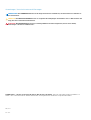 2
2
-
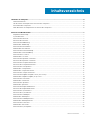 3
3
-
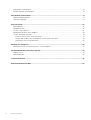 4
4
-
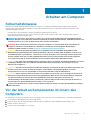 5
5
-
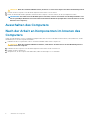 6
6
-
 7
7
-
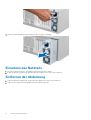 8
8
-
 9
9
-
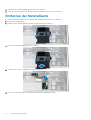 10
10
-
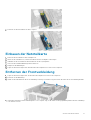 11
11
-
 12
12
-
 13
13
-
 14
14
-
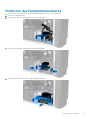 15
15
-
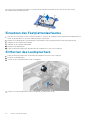 16
16
-
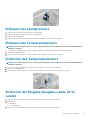 17
17
-
 18
18
-
 19
19
-
 20
20
-
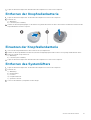 21
21
-
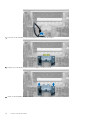 22
22
-
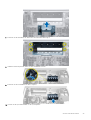 23
23
-
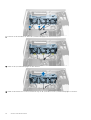 24
24
-
 25
25
-
 26
26
-
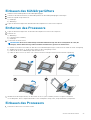 27
27
-
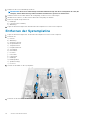 28
28
-
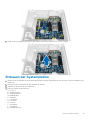 29
29
-
 30
30
-
 31
31
-
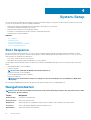 32
32
-
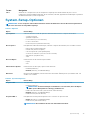 33
33
-
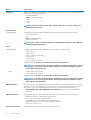 34
34
-
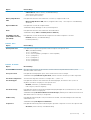 35
35
-
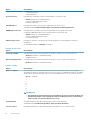 36
36
-
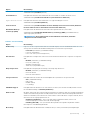 37
37
-
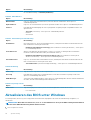 38
38
-
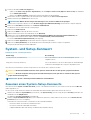 39
39
-
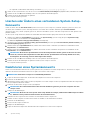 40
40
-
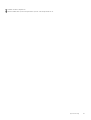 41
41
-
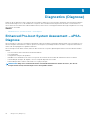 42
42
-
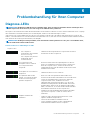 43
43
-
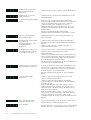 44
44
-
 45
45
-
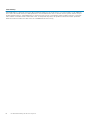 46
46
-
 47
47
-
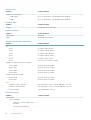 48
48
-
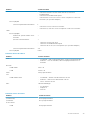 49
49
-
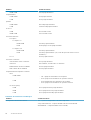 50
50
-
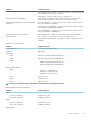 51
51
-
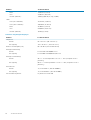 52
52
-
 53
53
Verwandte Artikel
-
Dell Precision T5610 Bedienungsanleitung
-
Dell Precision T3600 Bedienungsanleitung
-
Dell Precision T7610 Bedienungsanleitung
-
Dell Precision Tower 7810 Bedienungsanleitung
-
Dell Precision Tower 5810 Bedienungsanleitung
-
Dell Precision T7600 Benutzerhandbuch
-
Dell Precision Tower 7910 Bedienungsanleitung
-
Dell Precision T3610 Schnellstartanleitung
-
Dell Precision T5610 Schnellstartanleitung
-
Dell Precision T7610 Schnellstartanleitung